64ビットオペレーティングシステムのインストール仮想化アプリケーションに障害がなかったことはありません。仮想マシンの初期には、これは実際には不可能でした。この投稿では、VMware 7.0にWindows Server 2008 R2 x64をインストールする方法を説明します。 注意: これらの手順は、Server 2008の32ビットバージョンのインストールにも役立ちます。
64ビットサーバーを初めてインストールしようとしたときVMwareとVirtual Boxでは、どちらもソフトウェアがハードウェアを64ビット対応として認識できないというエラーを出しました。 9時間以上の試行錯誤の後、ようやくプロセスを正しく実行してServer 2008 R2をインストールし、好みに応じて構成することができました。 VMwareにハードウェアを64ビットとして認識させるために時間を費やしましたが、残りの半分は他の構成を正しくするために費やしました。仮想マシンをインストールする前に、システムで(BIOSから)仮想化がオンになっていることを確認してください。 HP G62コアi3システムでテストを実行しました。このマシンで仮想化を有効にする手順は次のとおりです。システムを再起動し、Escを押してF10を選択し、仮想化を有効にします。このオプションを構成しないと、VMwareはハードウェアを64ビット対応として認識しません。開始するには、VMwareを開き、[新しい仮想マシン]オプションをクリックして、[カスタム(詳細)]を選択し、[次へ]をクリックします。

ハードウェア互換性セクションで、バージョン6.5-7.0を選択します。次の手順で、インストールデバイス(DVD ROMなど)を選択するか、ディスクイメージを追加します。
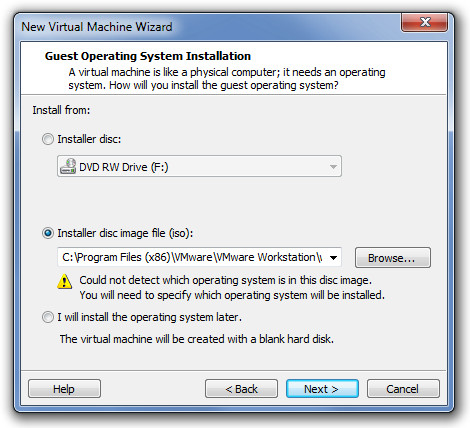
ゲストオペレーティングシステムを選択するときは、Windows Server 2008 x64を選択します。または、32ビットバージョンをインストールする場合は、Windows Server 2008を選択します。
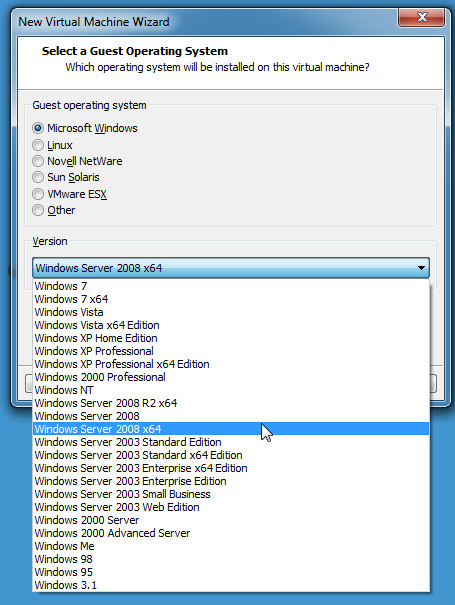
簡単なインストールセクションで、プロダクトキー、名前、およびパスワードを追加します。注:プロダクトキーを空白のままにして、サーバー2008を評価するか、後でアクティブ化する場合に進みます。
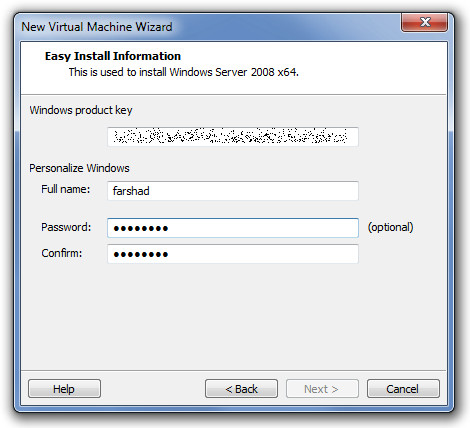
仮想マシンを保存する場所を指定します。使用するパーティションに少なくとも20GBのハードディスク空き容量があることを確認してください。
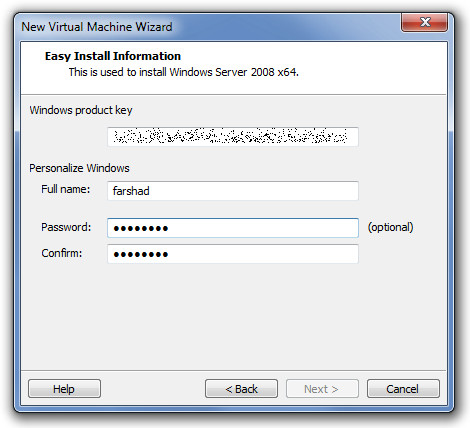
次に、仮想マシンに割り当てるコアの数を指定します。システムが不安定になる可能性があるため、すべてのコアを割り当てないようにしてください。
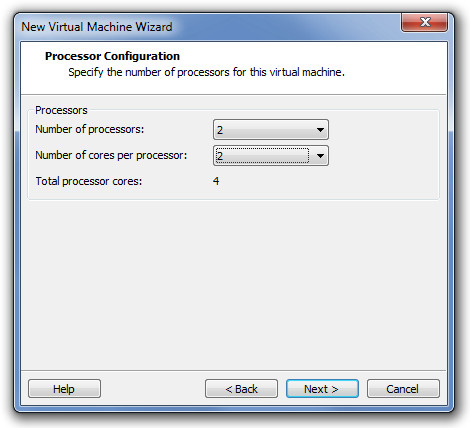
仮想マシンのメモリ量を選択します。不安定性とクラッシュを避けるために、システムメモリの半分以下を割り当てることをお勧めします。
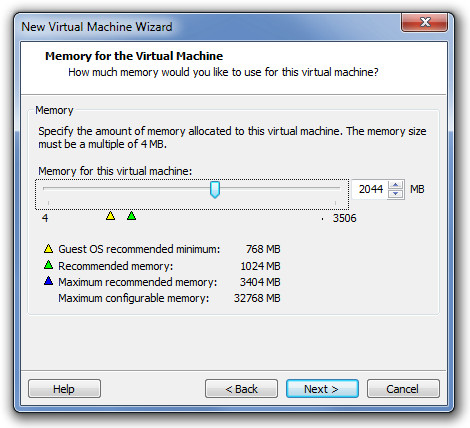
ネットワーク設定を構成する場合、NATまたは仮想マシンがインターネットに接続できることを確認するためのブリッジネットワーク。ブリッジネットワークは、ドメイン環境をエミュレートしてサーバーを仮想クライアントオペレーティングシステムに接続する場合にも役立ちます。次のステップでは、新しい仮想ハードディスクを作成し、ハードディスクの種類を選択してスペースを割り当てます。ディスク領域が不足しないように、少なくとも20 GBを割り当てる必要があります。初期サイズの要件は約5 GBですが、アップデート、ソフトウェア、およびサーバーコンポーネントのインストールは、より多くのスペースを消費する可能性があります。
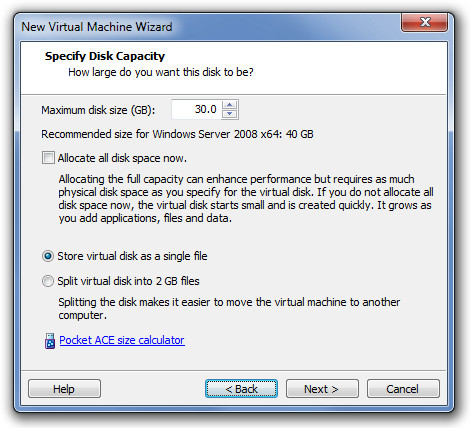
その後、すべてのパラメーターが適切に構成されていることを確認し、「完了」をクリックします。通常、オペレーティングシステムは自動的に起動しますが、起動しない場合は、いずれかのキーをクリックして続行します。
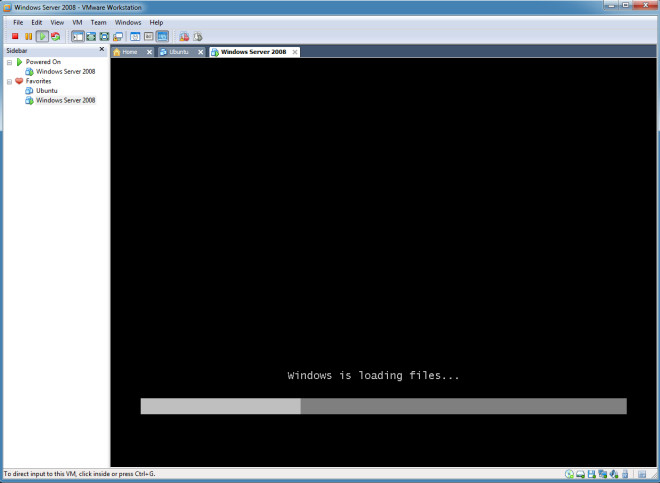
残りのインストールは、VMware内の通常の手順に従って行われます。
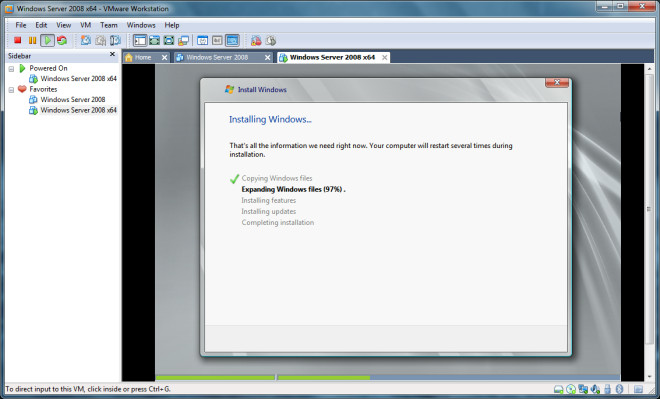
最初にパスワードを変更するように求められますログインすると、Windows Server 2008 R2 x64の構成と使用を開始できます。 32ビットバージョンのインストールにも、ほぼ同じ手順が適用されます。ただし、32ビットOSとは異なり、64ビットマシンはBIOS設定を構成しないとインストールされません(前述のとおり)。
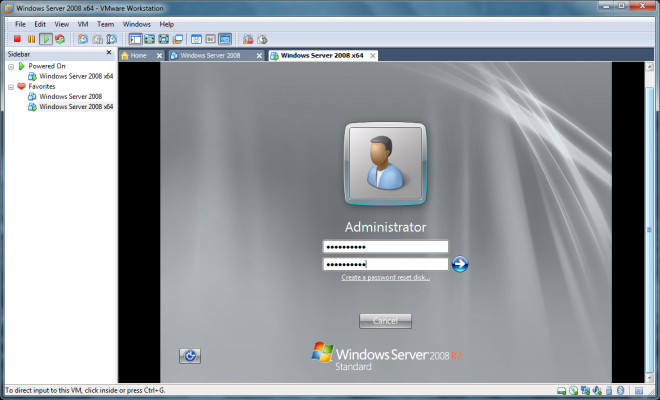
前述の手順を実行した後、サーバー2008のx64またはx86バージョンを正常にインストールできます。サーバー2008をインストールした後、多くの人々は、Aeroエフェクトが提供する見た目を奪われるインターフェースを見つけます。 Server 2008でWindows Aero効果を有効にする方法については、こちらのガイドをご覧ください。
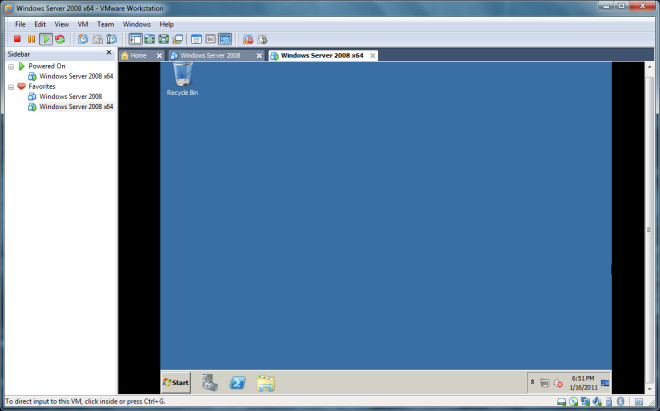













コメント